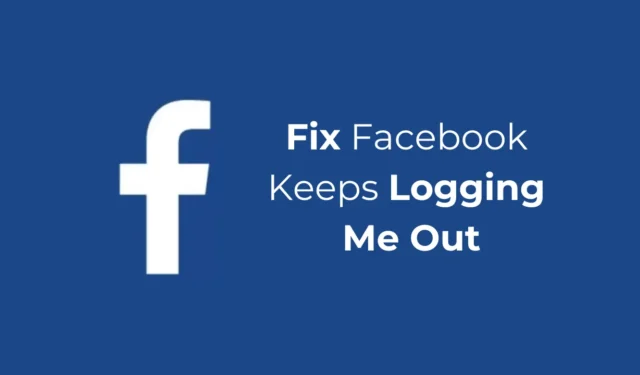
Yli 2 miljardilla kuukausittain aktiivisella käyttäjällä Facebook on helposti johtava sosiaalinen alusta. Se ei vain tarjoa sinulle loputtomia ominaisuuksia, vaan tarjoaa myös erilaisia tapoja suojata tiliäsi.
Monet käyttäjät ovat kuitenkin kohdanneet ongelman viime aikoina: Facebook kirjautuu jatkuvasti ulos satunnaisesti. Ongelma ilmenee sekä Facebookin työpöytä- että mobiiliversioissa.
Joten jos sinulla on ollut samanlainen ongelma viime aikoina, jatka oppaan lukemista loppuun asti. Alla olemme jakaneet muutamia yksinkertaisia ratkaisuja, joilla Facebook kirjaa minut ulos satunnaisesti.
Miksi Facebook kirjaa sinut jatkuvasti ulos?
Facebookin satunnaiseen uloskirjautumiseen voi olla useita syitä. Alla olemme jakaneet joitain tällaisten ongelmien yleisimmistä syistä.
- Facebook-tilisi on kirjautunut sisään muilla laitteilla.
- Luvaton pääsy Facebook-tiliin.
- Tilin toimettomuus.
- Verkkoon liittyvät ongelmat.
- Käyttämäsi Facebook-sovelluksen version virheet.
- Facebook-palvelinongelmat.
- Vanhentunut välimuisti ja evästeet.
- VPN- tai välityspalvelinpalvelujen käyttö.
Facebook kirjaa minut jatkuvasti ulos? 8 parasta tapaa korjata se
Nyt kun tiedät kaikki mahdolliset syyt Facebookin satunnaiseen uloskirjautumiseen, vianmääritys voi olla helpompaa. Ratkaise se noudattamalla alla jaettuja ratkaisuja.
1. Päivitä Facebook-sovelluksesi

Jos kohtaat Facebookin satunnaisen uloskirjautumisongelman mobiililaitteella; on aika päivittää Facebook-sovellus.
Androidin ja iPhonen Facebook-sovelluksen vanhemmissa versioissa on virhe, joka kirjasi aiemmin satunnaisesti ulos käyttäjät.
On suurempi mahdollisuus, että käytät ongelmallista Facebook-sovelluksen versiota Android- tai iPhone-laitteellasi.
Siirry siis Google Play Kauppaan tai Apple App Storeen ja asenna kaikki odottavat Facebook-sovelluspäivitykset.
2. Tarkista Facebook-palvelimen tila

Ennen kuin seuraat seuraavia menetelmiä, on tärkeää tarkistaa, onko Facebookin palvelimissa ongelmia. Jos Facebook-palvelimet eivät toimi, et voi käyttää monia Facebookin ominaisuuksia.
Voit vierailla tällä sivulla downdetectorissa varmistaaksesi, ovatko Facebookin palvelimet alas. Jos palvelimet eivät toimi maailmanlaajuisesti, sinun on odotettava, kunnes ne palautetaan. Sillä välin voit kommunikoida muiden sosiaalisen verkostoitumisen alustojen tai pikaviestisovellusten kanssa.
3. Tarkista, toimiiko internet

Facebookin verkkoversio ja mobiilisovellus vaativat yhteyden sen palvelimille toimiakseen. Jos internetyhteys on epävakaa, yhteysaika saattaa pidentyä, mikä voi johtaa yhteyden katkeamiseen.
Pysyvä Internet-yhteys tarvitaan kommunikoidaksesi palvelimen kanssa ja kirjautuaksesi sisään. Varmista siis, ettei sinulla ole verkko- ja Internet-yhteysongelmia.
4. Tyhjennä Facebook-välimuisti
Vanhentunut tai vioittunut sovellusvälimuisti on näkyvä syy Facebookin satunnaiseen uloskirjautumisongelmaan. Voit sulkea pois vanhentuneen tai vioittuneen sovellusvälimuistin poistamalla olemassa olevan välimuistitiedoston. Tässä on mitä sinun on tehtävä.
Tyhjennä Facebook-välimuisti iPhonessa
Jos käytät Facebook-sovellusta iPhonessa, sinun on noudatettava näitä ohjeita sovelluksen välimuistin tyhjentämiseksi.

- Avaa Asetukset-sovellus ja napauta Yleiset.
- Napauta seuraavaksi iPhonen tallennustila.
- Valitse Facebook-sovellus.
- Napauta seuraavaksi Offload-sovellusta tyhjentääksesi Facebook-sovelluksen välimuistin.
Tyhjennä Facebook-välimuisti Androidissa
Android-käyttäjien on noudatettava alla olevia ohjeita tyhjentääkseen puhelimensa Facebook-sovelluksen välimuistin.

- Paina pitkään Facebook-sovelluksen kuvaketta ja valitse Sovelluksen tiedot.
- Napauta Sovellustiedot-näytössä Tallennustilan käyttö.
- Napauta seuraavassa näytössä Tyhjennä välimuisti.
Tyhjennä Facebook-välimuisti työpöydällä
Oletetaan, että käytät Google Chrome -selainta päästäksesi Facebookiin työpöydälläsi, sinun on noudatettava näitä ohjeita.

- Napsauta kolmea pistettä oikeassa yläkulmassa ja valitse Asetukset.
- Napsauta Asetuksissa Tietosuoja ja suojaus.
- Valitse seuraavaksi Tyhjennä selaustiedot.
- Valitse seuraavaksi aikaväliltä Kaikki ajat, tarkista välimuisti ja evästeet ja napsauta Tyhjennä tiedot.
5. Poista VPN- tai välityspalvelinpalvelut käytöstä

VPN- tai välityspalvelinpalvelut tekevät sinusta anonyymin Internetissä piilottamalla IP-osoitteesi, mutta ne pidentävät yhteysaikaa, mikä johtaa yhteyshäiriöongelmiin.
Monet käyttäjät ovat ilmoittaneet, että VPN- tai välityspalvelinsovellusten sammuttaminen työpöydällä ja mobiililaitteella oli korjannut Facebookin satunnaisen uloskirjautumisongelman.
Joten jos käytät VPN- tai välityspalvelinsovelluksia, on suositeltavaa sammuttaa se väliaikaisesti nähdäksesi, auttaako se. Jos niiden sammuttaminen ei auta mitään, voit ottaa ne uudelleen käyttöön.
6. Poista kolmannen osapuolen pääsy Facebook-tilillesi
Jos epäilet, että Facebook-tiliisi linkitetyt kolmannen osapuolen sovellukset ja verkkosivustot ovat syyllisiä, voit poistaa ne tililtäsi.
Lisäksi on hyvä turvallisuuskäytäntö tarkistaa kolmansien osapuolien sovellusten ja verkkosivustojen pääsy Facebook-tilillesi. Jos löydät luvattoman käytön tai epäilyttäviä sovelluksia, poista ne välittömästi.
1. Avaa Facebook-tilisi ja napauta alaspäin osoittavaa nuolipainiketta oikeassa yläkulmassa.

2. Valitse näkyviin tulevasta valikosta Asetukset ja tietosuoja .

3. Napauta Asetukset & Yksityisyys -näytössä Asetukset uudelleen.

4. Napsauta vasemmalla puolella Sovellukset ja verkkosivustot .

5. Nyt löydät kaikki Facebook-tiliisi linkitetyt sovellukset ja verkkosivustot.
6. Poistaaksesi tietyn sovelluksen tai verkkosivuston, valitse sovellus ja napsauta Poista- vaihtoehtoa oikeassa yläkulmassa.

7. Napauta vahvistuskehotteessa Poista uudelleen.

Se siitä! Näin voit poistaa Facebook-tiliisi linkitetyt kolmannen osapuolen sovellukset ja verkkosivustot.
7. Vaihda Facebook-salasanasi
Olet ehkä kirjautunut Facebook-tilillesi toisesta laitteesta ja olet edelleen kirjautuneena sisään.
On myös mahdollista, että joku muu käyttää tiliäsi. Tästä syystä Facebook kirjaa sinut satunnaisesti ulos.
Joten on suositeltavaa vaihtaa Facebook-tilisi salasana luvattoman käytön mahdollisuuden poistamiseksi.
1. Avaa Facebookin Asetukset ja tietosuoja -sivu.

2. Napauta seuraavaksi Katso lisää tilikeskuksessa -linkkiä vasemmassa yläkulmassa.

3. Siirry Tilikeskuksessa kohtaan Salasana ja suojaus .

4. Napsauta seuraavaksi Vaihda salasana .

5. Anna nykyinen salasanasi ja uusi salasana, jonka haluat asettaa.

Se siitä! Kun olet vaihtanut Facebook-salasanan, jatka tilisi käyttöä jonkin aikaa. Sinua ei kirjata ulos satunnaisesti.
8. Poista selaimen laajennukset käytöstä

Muistatko, koitko Facebookin satunnaisen uloskirjautumisongelman selainlaajennuksen tai lisäosan asentamisen jälkeen?
Jos kyllä, asentamasi laajennus tai lisäosa saattaa olla syyllinen. Tietyntyyppiset laajennukset voivat olla ristiriidassa verkkosivustojen kanssa ja aiheuttaa epätavallisia ongelmia.
Tarkista siis kaikki verkkoselaimesi kanssa käyttämäsi laajennukset ja poista ne käytöstä yksitellen, kunnes löydät ongelmallisen. Voit siirtyä tähän verkko-osoitteeseen: chrome://extensions nähdäksesi kaikki Google Chromeen asennetut laajennukset.
Nämä ovat joitain parhaista ja toimivista menetelmistä korjata Facebook-uloskirjautumisongelma satunnaisesti. Jos olet noudattanut kaikkia artikkelissa jaettuja menetelmiä, on mahdollista, että satunnainen Facebook-uloskirjautumisongelma on jo korjattu. Kerro meille, jos tarvitset lisää apua tämän ongelman vianmäärityksessä.




Vastaa